很多问卷调查表都是在Excel中完成,但是很多用户不知道问卷表的那些填写的下划线怎么添加,就算知道也是手动一行一行添加,如果遇到的表格一多,那手动添加肯定不行,下面就来
很多问卷调查表都是在Excel中完成,但是很多用户不知道问卷表的那些填写的下划线怎么添加,就算知道也是手动一行一行添加,如果遇到的表格一多,那手动添加肯定不行,下面就来说一下如何快速在Excel中添加下划线。
我们以下面的这张表格为例子,要给文字后面加上下划线。
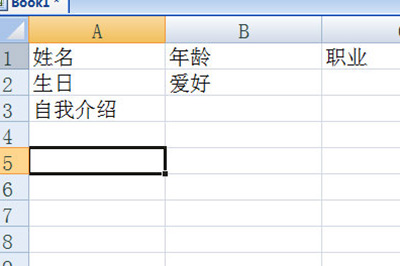
1、首先我们选中表格要加下划线的表格。
2、右键,在菜单中选择【设置单元格格式】
3、在分类选中【自定义】。
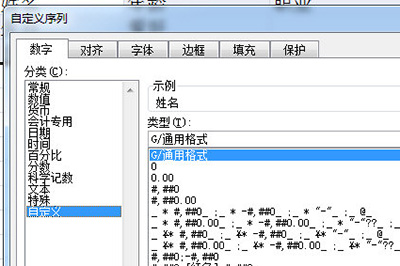
4、在自定义中的类型栏里,输入@*_ 对应的符号操作为SHIFT+2+8+减号键。注意,此时输入法调整为英文状态。
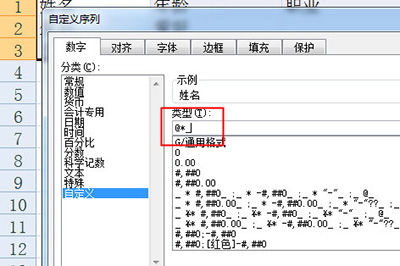
5、最后点击确定,一个有下划线的单元格就做出来啦。之后需要将所有需要加下划线的表格都使用同样的单元格格式就行啦,非常的简单。
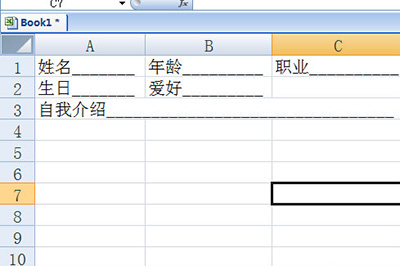
以上这5个步骤就是快速加下划线的方法啦,全程1分钟都不到,比起手打效率实在太高,需要的小伙伴赶紧去学起来吧。
